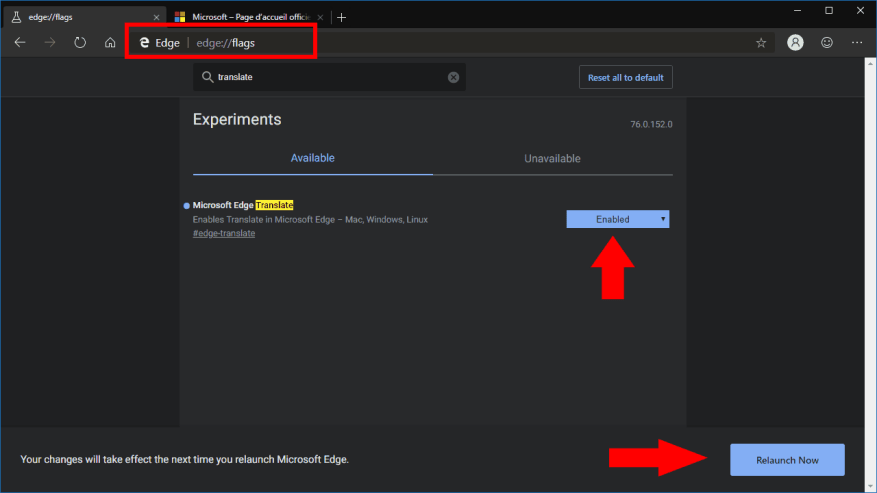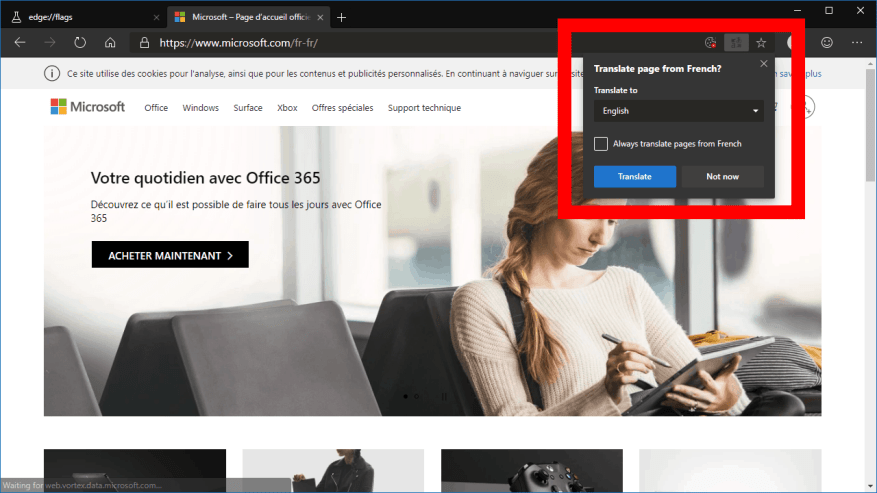Den nåværende offentlige versjonen av Microsoft Edge, som bruker EdgeHTML-gjengivelsesmotoren og UWP-plattformen, støtter Microsofts Translator-utvidelse for automatisk å oversette utenlandske nettsider. Selskapets kommende ombygging av Edge ved bruk av Chromium vil imidlertid legge til innebygd støtte for oversettelse, noe som reduserer behovet for en utvidelse. I denne veiledningen viser vi deg hvordan du aktiverer og bruker den i dag.
Denne funksjonaliteten er ennå ikke aktivert som standard i Chromium Edge Dev- eller Canary-byggene. Som sådan bør det betraktes som eksperimentelt inntil Microsoft offisielt kunngjør det. Vi vil aktivere det manuelt ved å bruke et funksjonsflagg – se vår guide til Edge Dev-flagg for å forstå hvordan de fungerer og hvor du finner dem.
Begynn med å starte Edge beta-installasjonen, enten Dev eller Canary. Naviger til «about:flags» URL. Søk etter «oversett» i søkefeltet øverst på siden. Du bør se et enkelt flagg, merket «Microsoft Edge Translate».
Endre verdien på flaggets rullegardinmeny til «Aktivert». Du blir bedt om å starte Edge på nytt. Klikk på knappen i banneret nederst på skjermen for å starte på nytt umiddelbart.
Oversettelsesstøtte vil nå bli aktivert inne i Edge Dev, ved å bruke Microsofts oversettelsestjeneste. For å se det i aksjon, gå til en fremmedspråklig nettside. Etter noen sekunder bør du se Microsoft Translate-popup-vinduet vises i adressefeltet.
Edge vil bekrefte om den automatisk skal oversette nettsiden, og sparer deg for innsatsen med å lime den inn i en oversettelsestjeneste selv. Du kan velge språket du vil oversette siden til, hvis du vil lese den på et annet språk enn ditt systemspråk. Spørsmålet lar deg også fortelle Edge å automatisk oversette alle fremtidige sider skrevet på kildespråket, slik at du ikke trenger å bekrefte forgrunnsvinduet kontinuerlig.
FAQ
Hvordan aktiverer jeg oversettelse i Microsoft Edge?
Klikk på «Utvidelse» (eller tillegg) 4. Aktiver Oversett 5.Start Edge på nytt 1. Trykk WINDOWS + I 2. Klikk på «App» 3. Siffer «Microsoft Edge» i søkefeltet til høyre 4. Klikk på «Microsoft Edge» 5. Klikk på «Avansert alternativ» 6. Rull ned til «Tilbakestill» 7. Klikk på «Tilbakestill»
Hvordan legger jeg til Microsoft Translator i appen min?
Legg til Microsoft Translator-koblingen for å vise oversatt tekst i en etikettkontroll i appen din. Du kan for eksempel lage en tekstboks som ber brukeren om å skrive inn tekst som skal oversettes. I en annen etikett kan du vise den oversatte teksten.
Hvordan oversetter jeg en side i nettleseren?
Nettleseren oppdager automatisk språket på siden og en meny dukker opp som ber deg bekrefte at du vil oversette siden. Gjør ett av følgende: I listen Oversett til velger du språket du vil oversette siden til. Standard er språket du har angitt for Microsoft Edge. For å oversette siden, klikk på Oversett.
Hvordan oversetter jeg automatisk fra kildespråket?
For å alltid oversette automatisk fra kildespråket, merk av for Oversett alltid fra [Språk]. For å hoppe over oversettelsen, i listen nederst til høyre, velg Ikke nå for å hoppe over oversettelsen eller Oversett aldri [Språk] for aldri å få panelet til å vises når du går til en side som bruker det språket.
Hvordan slår jeg av automatisk oversettelse i Edge-nettleseren?
Du kan deretter bla gjennom og Edge vil automatisk oversette nettsider til det språket slik de vises. For å angre denne endringen, klikk på «Vis oversettelsesalternativer»-knappen igjen, fjern merket for «Oversett alltid sider fra [språk]» og klikk på «Ferdig».
Hvordan bruker jeg Microsoft Translator i Microsoft Edge-nettleseren?
Bruk Microsoft Translator i Microsoft Edge-nettleseren 1 Oversett en nettside manuelt. Hvis du har satt Microsoft Edge til å aldri oversette et bestemt språk, vil du fortsatt kunne oversette det når som helst. 2 Gjenopprett en nettside til originalspråket. Velg oversettikonet i adressefeltet. … 3 Slå på oversettelse i Microsoft Edge. …
Hvordan aktiverer jeg oversettelsesstøtte i Edge dev?
Oversettelsesstøtte vil nå bli aktivert inne i Edge Dev, ved å bruke Microsofts oversettelsestjeneste. For å se det i aksjon, gå til en fremmedspråklig nettside. Etter noen sekunder bør du se Microsoft Translate-popup-vinduet vises i adressefeltet.
Hvordan aktivere eller deaktivere tilbud om å oversette sider i Microsoft Edge?
Alternativ tre: Tving alltid aktiver eller deaktiver tilbud om å oversette sider for alle brukere 1 Åpne Microsoft Edge. Hvis du ikke ser en venstre rute, kan du enten klikke/trykke på menyknappen med 3 streker øverst til venstre ELLER utvide de horisontale kantene til Microsoft Edge-vinduet til du gjør det. 5 Når du er ferdig, kan du lukke Innstillinger-fanen hvis du vil.
Hvordan bruker jeg Google Translate i Google Chrome?
Google Chrome vil automatisk oversette nettsteder som er på andre språk enn nettleserens standard til nettleserens standardspråk: Gå til nettsiden du vil oversette. Klikk på Oversett når du blir bedt om det. Hvis du ikke ser et Oversett-alternativ, klikker du på Google Oversetter-logoen helt til høyre i adressefeltet, og klikker deretter på Oversett.
Hvordan bruker jeg Microsoft Translate i Edge-nettleseren?
På Microsoft Edge Åpne Microsoft Edge. Åpne Oversetter for Edge-tilleggssiden. Klikk Hent. Klikk på Hent i Microsoft Store. Klikk Slå den på når du blir bedt om det. Gå til nettsiden din. Vent til «Oversett»-menyen vises. Velg et språk. Klikk på Oversett.
Hvordan oversetter jeg en nettside?
For å oversette en nettside, velg språket du vil oversette den til og klikk på «Oversett». Den blir automatisk oversatt i gjeldende nettleservindu.
Hvordan oversette siden igjen til et annet språk?
Slik oversetter du siden igjen til et annet språk: 1 Velg oversettelsesikonet i adressefeltet. 2 I Oversett til-menyen velger du språket du ønsker. 3 Velg Oversett.
Hvordan oversetter jeg automatisk en side til word?
For å oversette siden, klikk på Oversett.For å alltid oversette automatisk fra kildespråket, merk av for Oversett alltid fra [Språk]. For å hoppe over oversettelsen, i listen nederst til høyre, velg Ikke nå for å hoppe over oversettelsen eller Oversett aldri [Språk] for aldri å få panelet til å vises når du går til en side som bruker det språket.
Hvordan oversetter jeg et nettsted til et annet språk?
For å oversette en nettside, velg språket du vil oversette den til og klikk på «Oversett». Den blir automatisk oversatt i gjeldende nettleservindu. Oversett-ikonet i adressefeltet blir blått mens du ser på en oversatt nettside.
Hvordan oversette en PDF til et annet språk?
På «Dokumenter»-fanen, i venstre rute, velg kildespråket til PDF-filen. Hvis du ikke er sikker, la Google gjenkjenne språket ved å velge alternativet «Oppdag språk». I ruten til høyre velger du språket du vil oversette PDF-filen til. Klikk deretter på «Bla gjennom datamaskinen» i midten for å laste opp PDF-filen til nettstedet.